Dellin näytön E170S ja E190S vianmääritysongelmat
Résumé: Tämä artikkeli toimii oppaana Dellin näytön E170S ja E190S ongelmien vianmäärityksessä.
Cet article concerne
Cet article ne concerne pas
Cet article n’est associé à aucun produit spécifique.
Toutes les versions du produit ne sont pas identifiées dans cet article.
Symptômes
Cause
Tästä artikkelista ei ole saatavilla syytietoja.
Résolution
Näytön toimintatestin käyttäminen
Näytön toimintatestillä voit tarkistaa, toimiiko näyttö oikein. Jos näyttösi ja tietokoneesi on liitetty oikein, mutta näyttö pysyy mustana, tee näytön toimintatesti seuraavasti:
- Katkaise virta sekä tietokoneesta että näytöstä.
- Irrota videokaapeli näytön taustapuolelta. Jotta toimintatesti toimisi oikein, irrota kaikki digitaalikaapelit (valkoinen DVI-liitin) ja analogiakaapelit (sininen VGA-kaapeli) tietokoneen takapaneelista.
- Käynnistä näyttö.
Näyttöön tulee kelluva valintaikkuna (mustalla taustalla), jos litteä näyttö ei tunnista videosignaalia ja toimii oikein. Toimintatestitilassa virran merkkivalo pysyy sinisenä. Lisäksi jokin seuraavista valintaikkunoista vierittyy näytössä jatkuvasti valitun syöttölähteen mukaan
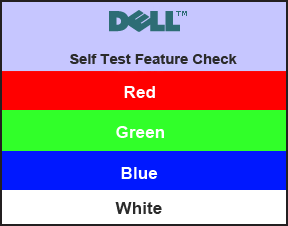
- Tämä valintaikkuna näkyy myös järjestelmän normaalin toiminnan aikana, jos videokaapeli irtoaa tai vioittuu. Näyttö siirtyy virransäästötilaan viiden minuutin kuluttua, jos se jätetään tähän tilaan.
- Sammuta litteä näyttö ja kiinnitä videokaapeli uudelleen. Käynnistä sen jälkeen sekä tietokone että litteä näyttö.
Jos litteä näyttö pysyy mustana edellä kuvatun menettelyn jälkeen, tarkista näytönohjain ja tietokone, sillä litteä näyttö toimii oikein.
Sisäisen diagnostiikan käyttäminen
Näytön sisäisellä diagnostiikkatyökalulla voit tarkistaa, johtuuko näytön ongelma itse näytöstä, tietokoneesta vai näytönohjaimesta.
Sisäistä diagnostiikkaa voi käyttää ainoastaan, kun videokaapeli on irrotettu ja näyttö on toimintatestitilassa.
Sisäisen diagnostiikan käyttäminen:
Näytön sisäisellä diagnostiikkatyökalulla voit tarkistaa, johtuuko näytön poikkeavuus itse näytöstä vai tietokoneesta ja näytönohjaimesta. Sisäisen diagnostiikan käyttäminen:
- Varmista että näyttö on puhdas (näytön pinnalla ei ole pölyä).
- Irrota videokaapelit tietokoneen tai näytön takaa. Näyttö siirtyy toimintatestitilaan.
- Pidä etupaneelissa valikkopainiketta ja +-painikettapainettuna. Harmaa näyttö avautuu.
- Tutki näyttö poikkeavuuksien varalta.
- Paina etupaneelin +-painiketta uudelleen. Näyttö muuttuu punaiseksi.
- Tutki näyttö poikkeavuuksien varalta.
- Toista vaiheita 5 ja 6 ja tutki näyttö vihreän, sinisen, mustan ja valkoisen näytön suhteen.
- Testi on valmis, kun valkoinen näyttö avautuu. Sulje painamalla painiketta 4 uudelleen. Jos sisäinen diagnostiikkatyökalu ei havaitse näytössä poikkeavuuksia, näyttö toimii oikein. Tarkista näytönohjain ja tietokone.
Yleiset näyttöongelmat
| Yleiset oireet | Ilmenevä ongelma | Mahdollisia ratkaisuja |
|---|---|---|
| Ei kuvaa / virran merkkivalo ei pala | Ei kuvaa |
|
| Ei kuvaa / virran merkkivalo palaa | Ei kuvaa tai ei kirkkautta |
|
| Heikko tarkennus | Kuva on sumea tai epäselvä taikka näytössä on haamukuvia |
|
| Tärisevä/vääristynyt video | Aaltoileva kuva tai pientä liikettä |
|
| Puuttuvia kuvapisteitä | LCD-näytössä on pisteitä |
|
| Juuttuneet kuvapisteet | LCD-näytössä on kirkkaita pisteitä |
|
| Kirkkausongelmat | Kuva on liian himmeä tai kirkas |
|
| Geometrinen vääristymä | Näyttö ei keskity oikein |
|
| Vaaka-/pystyviivoja | Näytössä on vähintään yksi viiva |
|
| Synkronointiongelmat | Näyttö on vääristynyt tai näyttää revenneeltä |
|
| Turvallisuusongelmat | Näkyvää savua tai kipinöitä |
|
| Ajoittaiset ongelmat | Näytössä ilmenee ajoittain toimintohäiriöitä |
|
| Puuttuva väri | Kuvassa ei ole värejä |
|
| Väärä väri | Kuvan väri on väärä |
|
| Staattinen kuva jää näkyviin näyttöön | Staattisen kuvan himmeä varjo näkyy näytössä |
|
Tuotekohtaiset ongelmat
| Nimenomaiset oireet | Ilmenevä ongelma | Mahdollisia ratkaisuja |
|---|---|---|
| Näytön kuva on liian pieni | Kuva on keskitetty näyttöön, mutta se ei täytä koko katselualuetta. |
|
| Näyttöä ei voi säätää etupaneelin painikkeilla | OSD-valikko ei näy näytössä |
|
| Ei syöttösignaalia, kun käyttäjäsäätimiä painetaan. | Ei kuvaa, merkkivalo on valkoinen. |
|
| Kuva ei täytä koko näyttöä. | Kuva ei täytä näyttöä pysty- tai vaakasuunnassa |
|
| Ei kuvaa käytettäessä tietokoneen DP-liitäntää | Musta näyttö |
|
HUOMAUTUS: Jos valitset DVI-D-, DP-, DVI- tai HDMI-tilan, automaattinen säätötoiminto ei ole käytettävissä.
USB-ongelmat
| Nimenomaiset oireet | Ilmenevä ongelma | Mahdollinen ratkaisu |
|---|---|---|
| USB-liitäntä ei toimi | USB-oheislaitteet eivät toimi |
|
| Nopea USB 3.0 -liitäntä toimii hitaasti. | Nopeat USB 3.0 -oheislaitteet toimivat hitaasti tai ne eivät toimi lainkaan |
|
Soundbar-äänipalkin ongelmat
| Yleiset oireet | Ilmenevä ongelma | Mahdollisia ratkaisuja |
|---|---|---|
| Ei ääntä | Soundbar-äänipalkkiin ei tule virtaa – virran merkkivalo ei pala. |
|
| Ei ääntä | Soundbar-äänipalkkiin tulee virta – virran merkkivalo palaa. |
|
| Säröytynyt ääni | Tietokoneen äänikorttia käytetään äänilähteenä. |
|
| Säröytynyt ääni | Toinen äänilähde on valittu. |
|
| Epätasapainoinen äänilähtö | Vain Soundbar-äänipalkin toiselta puolelta kuuluu ääntä. |
|
| Pieni äänenvoimakkuus | Äänenvoimakkuus on liian matala. |
|
OSD-varoitussanomat
| Ongelma | OSD-varoitussanoma |
|---|---|
| Käyttäjä ei voi säätää näyttöä etupaneelin painikkeilla. | OSD-valikko ei näy näytössä. |
| Näyttö ei voi synkronoida tietokoneesta vastaanotettuun signaaliin | 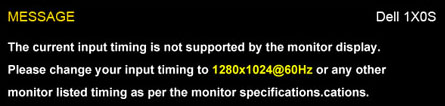 |
| Ohjaimen DDC/CI on poissa käytöstä. | 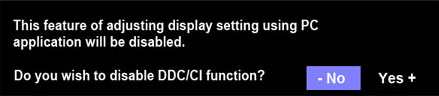 |
Produits concernés
Desktops & All-in-Ones, Laptops, Dell E170S, Dell E190SPropriétés de l’article
Numéro d’article: 000132158
Type d’article: Solution
Dernière modification: 23 août 2024
Version: 6
Trouvez des réponses à vos questions auprès d’autres utilisateurs Dell
Services de support
Vérifiez si votre appareil est couvert par les services de support.